Unity3D安装:离线(手动)许可证激活证
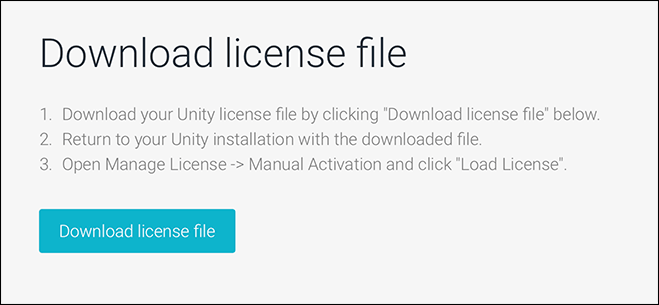
在线工具推荐:三维数字孪生场景工具 - GLTF/GLB在线编辑器 - Three.js AI自动纹理化开发 - YOLO 虚幻合成数据生成器 - 3D模型在线转换 - 3D模型预览图生成服务
离线(手动)许可证激活
如果 Unity 无法联系许可证服务器,则无法使用 Unity Hub 或命令行激活许可证。无法连接到许可证服务器的典型原因包括:您无法访问互联网;您的防火墙或代理设置阻止了连接;或者 Unity 许可证服务器已关闭。有关详细信息,请参阅激活问题https://docs.unity3d.com/cn/current/Manual/ActivationFAQ.html#activation。
当在线激活失败时,您可以尝试在您的机器上手动激活 Unity。您仍然需要访问一台已接入互联网的计算机,但这台计算机不必是要尝试激活 Unity 的计算机。
要手动激活您的 Unity 许可证,请按照以下流程操作:
- Generate a license activation file (
.alf) from the command line. For example,Unity_v2021.1.0a7.alf. - 使用该
.alf文件从 Unity 的许可证服务器请求一个 Unity 许可证文件 (.ulf)。 - Use that
.ulffile to activate your license in Unity from the command line.
从命令行生成许可证激活文件 (.alf)
在 macOS 上,在 Terminal 中输入以下内容(将 <editor-installation-location> 替换为实际安装位置,例如 /Applications/Unity/Unity.app/Contents/MacOS/Unity):
<editor-installation-location> -batchmode -createManualActivationFile -logfile
在 Windows 上,在命令提示符中输入以下内容(将 <editor-installation-location> 替换为实际安装位置,例如 C:\Program Files\Unity\Editor\Unity.exe):
"<editor-installation-location>" -batchmode -createManualActivationFile -logfile
现在您可以请求 Unity 许可证 (.ulf) 文件。
请求 Unity 许可证文件 (.ulf) 文件
生成许可证激活 (.alf) 文件后,下一步是从许可证服务器请求您的 Unity 许可证 (.ulf) 文件:
1.打开 license.unity3d.com/manual 网页。
2.如果出现提示,请登录您的 Unity ID。这是请求 Unity 许可证文件的必要步骤。
将出现 Manual activation 网页。
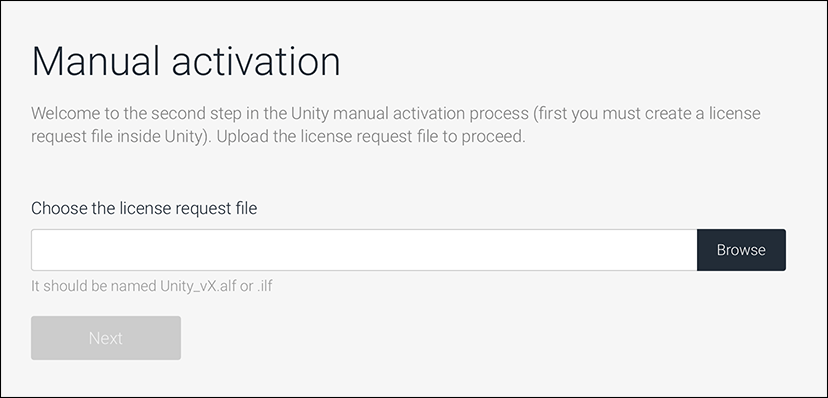
3. 选择 Browse 按钮找到您已使用系统的文件浏览器生成的许可证激活 (.alf) 文件,如果上传成功并且 Unity 检测到您选择的文件是许可证激活文件,则文件名会出现在带有绿色复选标记的文本框中。但如果看到红色的 X,请重试。
4. 选择 Next 按钮。将出现 Activate your license 网页。

5. 选择您要激活的许可证类型:
- 如果您选择 Unity Plus or Pro 选项,输入您在购买单个许可证时收到的电子邮件中的序列号。必须严格按照电子邮件中显示的格式输入密钥。例如,
PS/SC/E3-XXXX-XXXX-XXXX-XXXX。 - 如果您选择 Unity Personal 选项,您必须选择最符合您当前情况的选项。
6. 选择 Next 按钮。将出现 Download license file 网页。
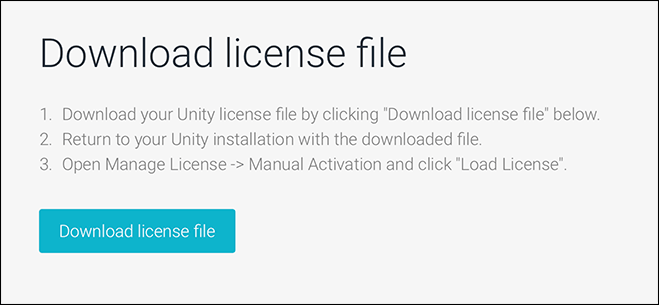
- 选择 Download license file 按钮。
- 如果出现系统提示,请允许 license.unity3d.com/manual 网页的下载。
- 打开浏览器的下载位置并查找带有
.ulf扩展名的新 Unity 许可证文件。
Now you are ready to activate your Unity license from the command line.
从命令行完成您的 Unity 许可证激活
在 macOS 上,在 Terminal 中输入以下内容(将 <editor-installation-location> 替换为实际安装位置,例如 /Applications/Unity/Unity.app/Contents/MacOS/Unity):
<editor-installation-location> -batchmode -manualLicenseFile <yourulffile> -logfile
在 Windows 上,在命令提示符中输入以下内容(将 <editor-installation-location> 替换为实际安装位置,例如 C:\Program Files\Unity\Editor\Unity.exe):
"<editor-installation-location>" -batchmode -manualLicenseFile <yourulffile> -logfile此文由3D建模学习工作室整理翻译,转载请注明出处!